在现代社会智能手机已经成为人们生活中不可或缺的一部分,而华为作为一家知名的手机品牌,其手机功能也越来越智能化,其中华为手机上的小艺功能更是备受用户追捧,它可以为用户提供智能语音助手服务,帮助用户更便捷地进行操作。如何在华为手机上开启小艺功能呢?以下将介绍具体的操作步骤,让您轻松享受到小艺带来的便利和乐趣。
华为手机小艺功能怎么开启
步骤如下:
1.打开智慧助手
在华为手机设置页面,打开【智慧助手】。
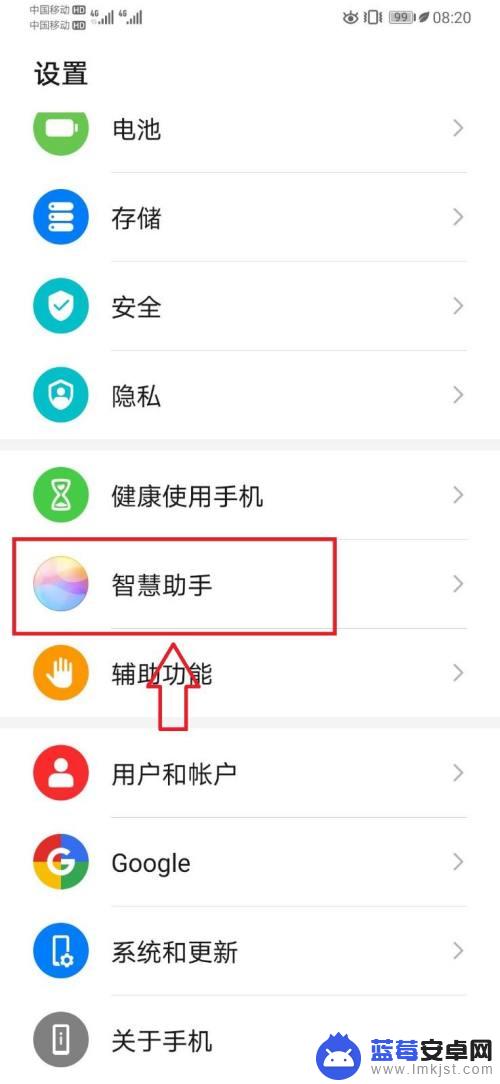
2.打开智慧语音
在智慧助手页面,打开智慧语音设置项。
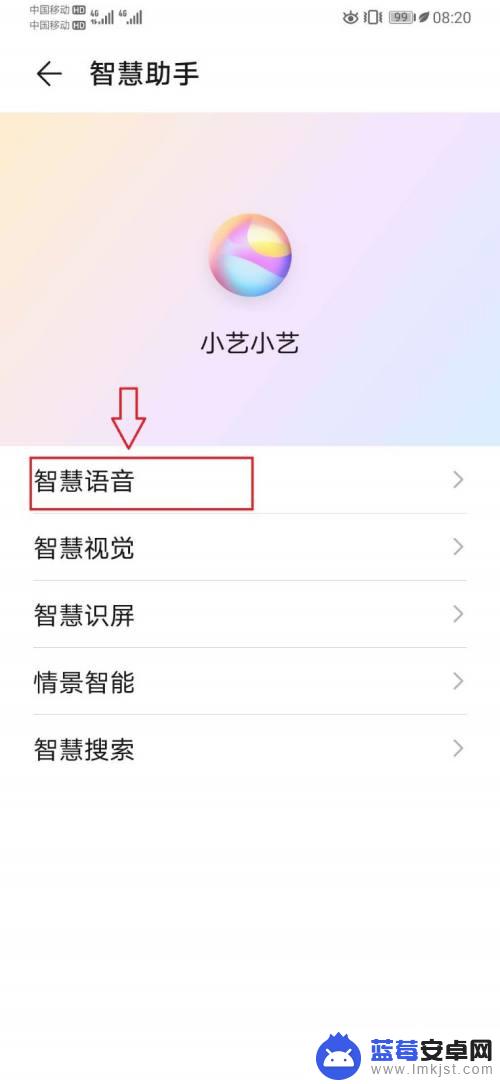
3.打开语音唤醒设置项
在智慧语音设置页面,打开【语音唤醒】设置项。
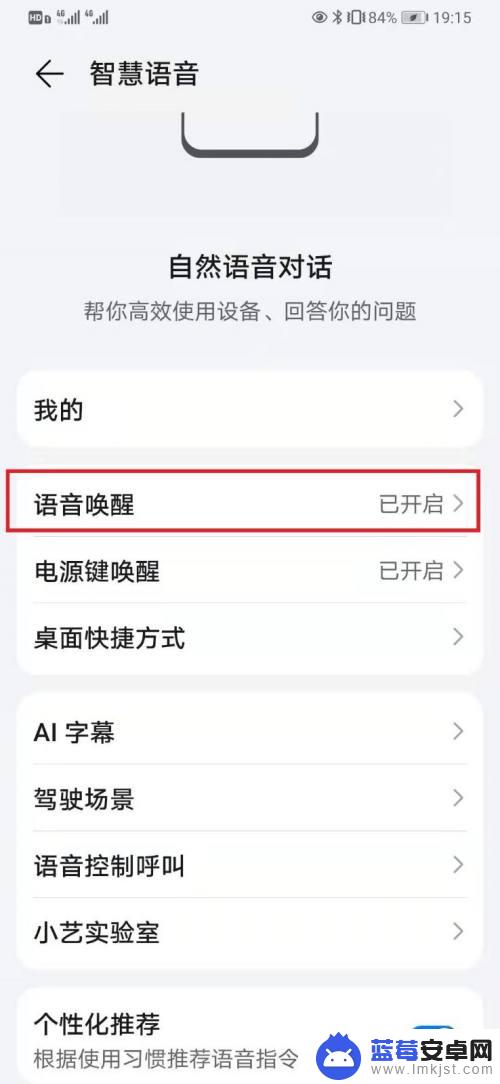
4.开启语音唤醒开关
在语音唤醒设置页面,点击开启【语音唤醒】开关。
5.打开电源键唤醒
在智慧语音页面,打开【电源键唤醒】。
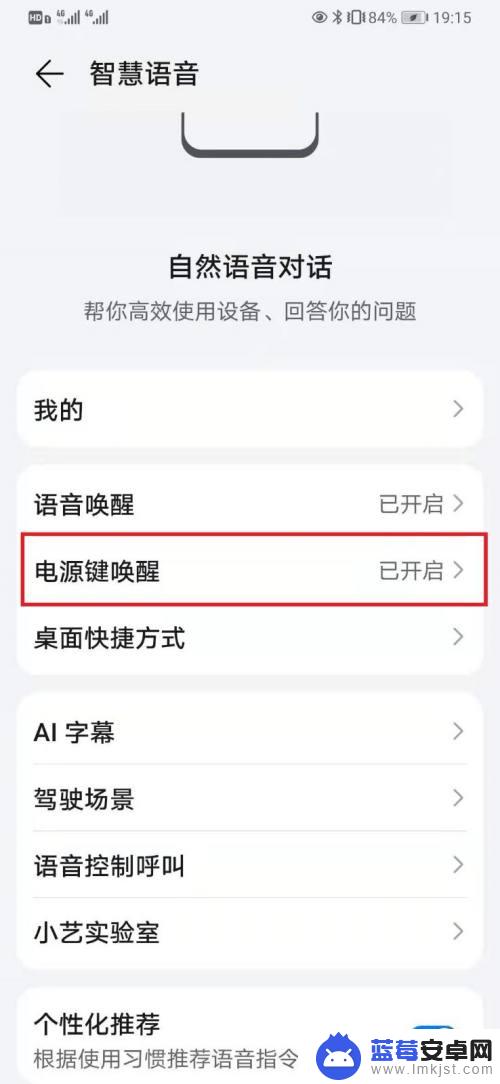
6.开启电源键唤醒开关
在电源键唤醒页面,点击开启【电源键唤醒】开关。
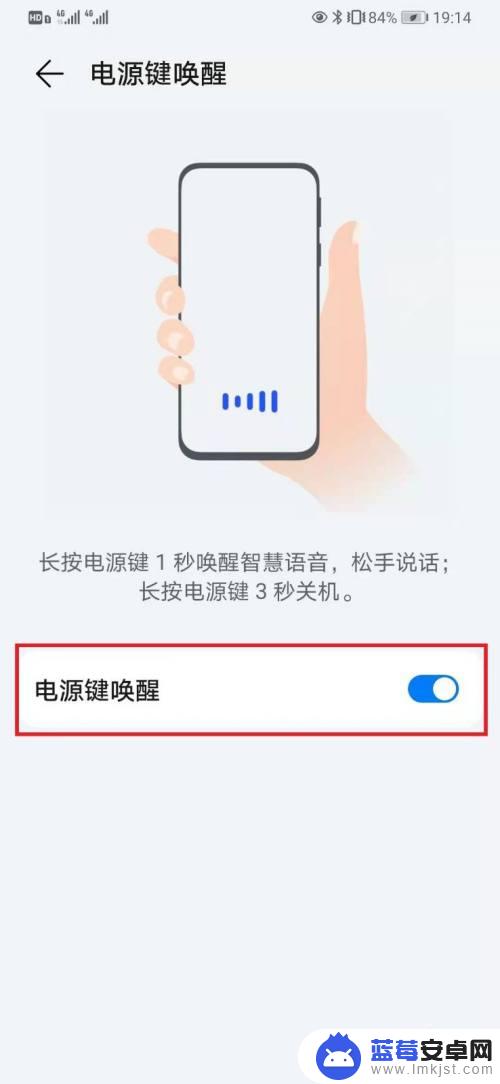
以上就是华为手机上的小艺如何开启的全部内容,如果你遇到类似情况,请参照本文所提供的方法进行处理,希望这些方法能对你有所帮助。












